הפוך את Windows 7 או 8 לכבות התקני USB לאחר הסרה בטוחה
בפעם האחרונה שדיברנו על זה אם זה לארעיון טוב תמיד להוציא בטוח מכשירי USB לפני ניתוקם פיזית. המסקנה הייתה, כן, עליכם תמיד להוציא מכשיר USB בבטחה לפני שתנתקו אותו. אבל עכשיו נתקלנו בבעיה חדשה. שלא כמו ב- XP ובגרסאות ישנות יותר, ב- Windows Vista, Windows 7 ו- Windows 8, התקני USB אינם מכבים לאחר הסרתם בבטחה. בעוד שברוב המכשירים זה בסדר גמור מכיוון שחיבור הנתונים הופר, ישנם מכשירים שאולי תרצו או שתצטרכו לכבות אותם לחלוטין לפני הניתוק.

אז עם זאת, יש לך 3 אפשרויות.
- החל תיקון גלובלי שמכבה כל התקן USB לאחר הסרה בטוחה שמתחברת אי פעם למחשב שלך.
- החל תיקון על בסיס התקן אחר מכשיר.
- תשאיר את זה איך זה. ככל הנראה אינך צריך לדאוג לתיקון זה אלא אם כן יש לך מכשיר או נסיבה מסוימים.
כיצד להחיל הגדרה גלובלית על כל התקני ה- USB שהוסרו בבטחה מהמחשב שלך
אתה יכול לעקוב אחר ההוראות הידניות שלמטה, או פשוט להוריד את תיקון הרישום הגלובלי הזה.
את כל ההגדרות שעלינו להתאים ניתן למצוא ברישום של Windows. כדי להתחיל לפתוח regedit מתפריט התחל.
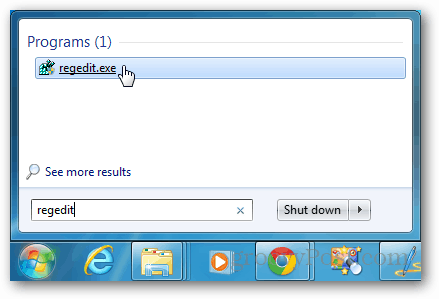
עיין במפתח הרישום הבא:
HKEY_LOCAL_MACHINESYSTEMCurrentControlSetServicesusbhub
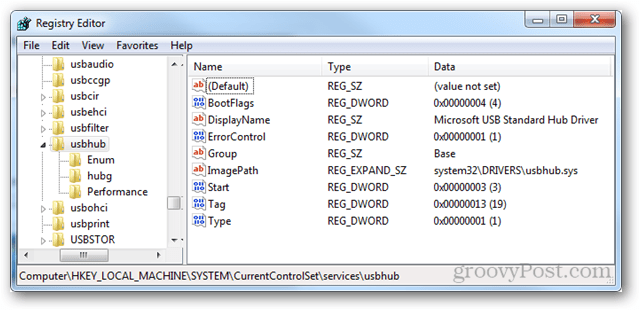
בתוך מפתח ה- usbhub, עליך להזין מפתח אחר בשם hubg. אם מפתח זה אינו קיים, תוכל ליצור מפתח. לחץ באמצעות לחצן העכבר הימני על תיקיית ה- usbhub בחר חדש >> מפתח ותן שם hubg.
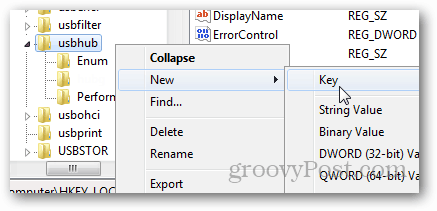
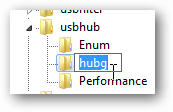
עכשיו בתוך hubg בצע DWORD חדש (32 סיביות) שנקרא DisableOnSoftRemove. כדי לעשות זאת לחץ לחיצה ימנית על החלונית הימנית הריקה ובחר חדש >> ערך DWORD (32 סיביות).
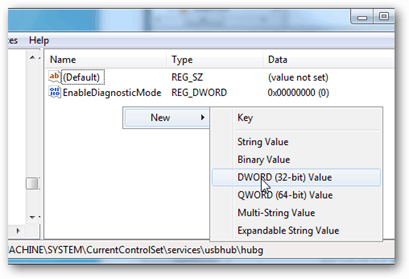
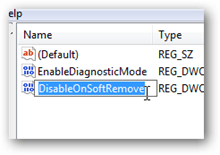
כעת פתחו את ה- DWORD החדש ושנו את נתוני הערך ל- 1 - הקסדצימלי. אתה יכול לעשות זאת על ידי לחיצה כפולה על DWORD או לחץ עליו באמצעות לחצן העכבר הימני ובחירה באפשרות שנה. לחץ על אישור כדי לשמור ולצאת.
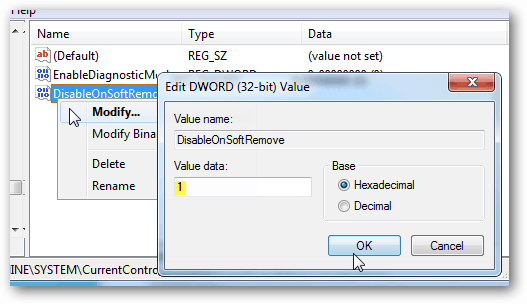
זהו זה. כעת תוכלו לכבות התקני USB מבלי לנתק אותם פיזית. למכשירים בודדים, עיין בקובץ העזרה של מיקרוסופט.










השאר תגובה